windows에서 간단하게 크롬캐스트(Chromecast)를 통해 윈도우 화면 미러링 방법
Windows 10에서는 미라캐스트를 사용한 무선 디스플레이연결을 지원한다. 하지만, 만약 크롬캐스트(Chromecast)를 사용해 윈도우 화면을 미러링 하고자 할 때, 구글 크롬 브라우저를 사용하면 쉽고 편하게 할 수 있다.
https://www.google.co.kr/intl/ko/chrome/
VLC에서도 비디오 화면을 미러링 할 수 있다고 하는데, 잘 동작하지 않고 윈도우 화면 전체를 미러링하지 않아 크롬 브라우저를 사용하고 있다.
크롬 캐스트 윈도우 화면 전송 방법
0. 크롬 캐스트 디바이스와 windows pc는 같은 네트웍에 연결되어 있어야 한다. (같은 공유기에 연결되어 있어야 한다.)
1. 크롬 브라우저의 우측 상단의 메뉴 > 전송을 클릭하면, 현재 사용가능한 크롬캐스트 디바이스 항목을 볼 수 있다.
2. 편의에 따라 탭 전송 아이콘에서 우측 버튼을 클릭하여 항상 표시되게 설정할 수도 있다.
3. 윈도우 화면 전체를 전송하고자 할 때는 탭 전송의 소스에서 '데스크톱 전송'을 선택하고, 바로 위의 크롬캐스트 디바이스를 클릭하면 된다.
** 소스는 미러링 중에는 변경되지 않는다. 먼저 소스를 선택하고 미러링해야 한다.
4. 화면 전송을 끝내고자 할 때는, 탭 전송에서 화면 전송중인 크롬캐스트 디바이스를 클릭하거나, 크롬 브라우저를 종료하면 된다.






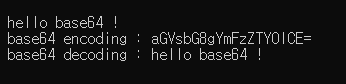
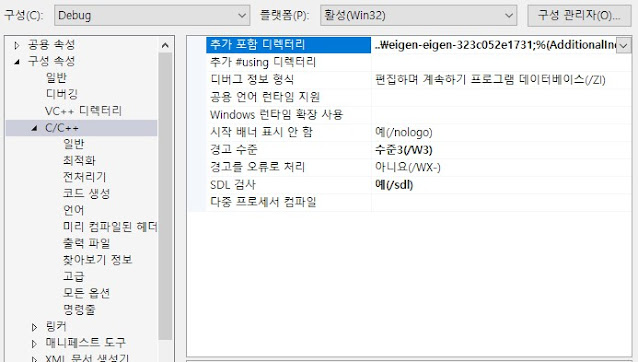

댓글
댓글 쓰기